Много страдат от това как да изтриват имейл съобщения, но не могат да ги изтрият за постоянно. В тази статия ще обясним как да ги изтриете за постоянно със снимки, просто следвайте следните стъпки:
Всичко, което трябва да направите, е да отидете на вашия акаунт, тоест Gmail или имейл, и след това да изберете конкретния елемент от елементите в имейла и когато изберете конкретен елемент, всичко, което трябва да направите, е да щракнете върху този елемент и след това щракнете върху съобщенията, които искате да изтриете Поставете отметка в квадратчето до съобщението
 И ако не го искате и искате да завършите окончателния процес на изтриване, изпълнете останалите стъпки по-долу и след това отидете на падащия списък, който се намира от дясната страна на вашата пощенска страница и след това изберете кошчето и след това щракнете върху него и когато щракнете върху него, ще се отвори друга страница за вас и след това изберете Съобщенията, които искате да изтриете за постоянно и щракнете върху полето, което е до съобщенията и когато щракнете, ще се появи падащ списък и когато щракнете на стрелката вътре в него до окончателното изтриване ще се отвори малък списък за вас и чрез него избирате съобщенията, които искате да изтриете завинаги и да се отървете от тях от имейла си. След завършване и щракване, ще се появи малко съобщение до вие, потвърждавайки, че трябва за постоянно да изтриете непопулярните съобщения или че не искате да имате в пощата си, както е показано на следните снимки:
И ако не го искате и искате да завършите окончателния процес на изтриване, изпълнете останалите стъпки по-долу и след това отидете на падащия списък, който се намира от дясната страна на вашата пощенска страница и след това изберете кошчето и след това щракнете върху него и когато щракнете върху него, ще се отвори друга страница за вас и след това изберете Съобщенията, които искате да изтриете за постоянно и щракнете върху полето, което е до съобщенията и когато щракнете, ще се появи падащ списък и когато щракнете на стрелката вътре в него до окончателното изтриване ще се отвори малък списък за вас и чрез него избирате съобщенията, които искате да изтриете завинаги и да се отървете от тях от имейла си. След завършване и щракване, ще се появи малко съобщение до вие, потвърждавайки, че трябва за постоянно да изтриете непопулярните съобщения или че не искате да имате в пощата си, както е показано на следните снимки:
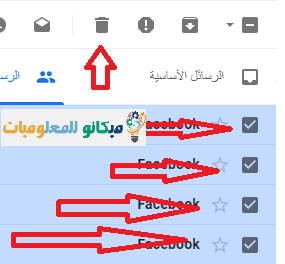
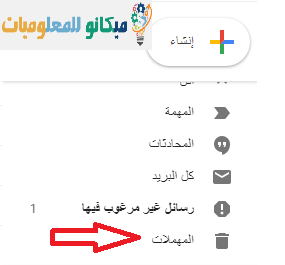
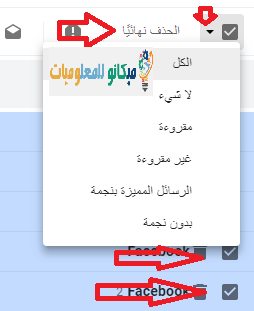
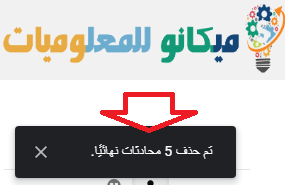
По този начин премахнахме за постоянно нежелани съобщения и ви желаем да се възползвате изцяло от тази статия







